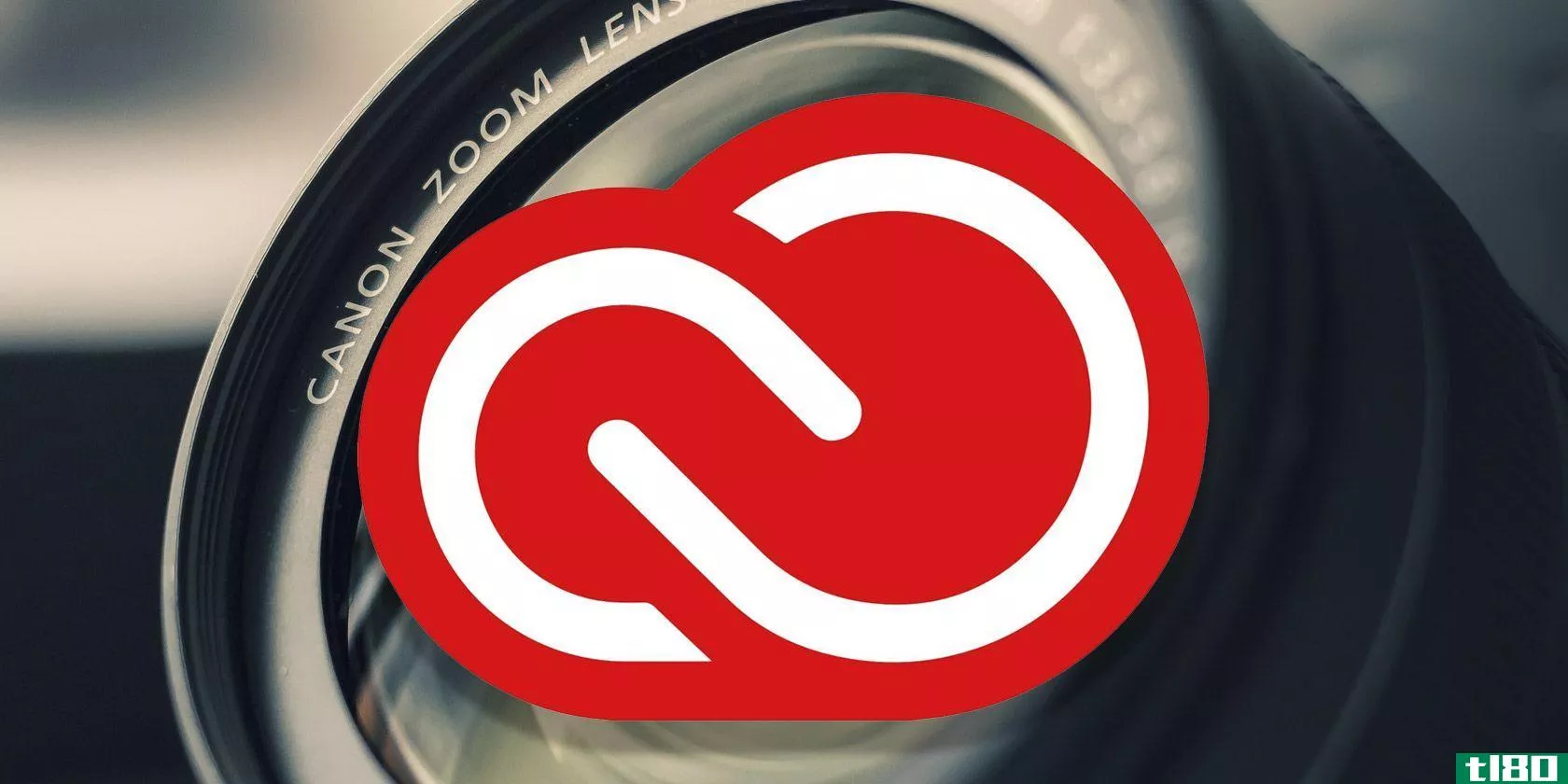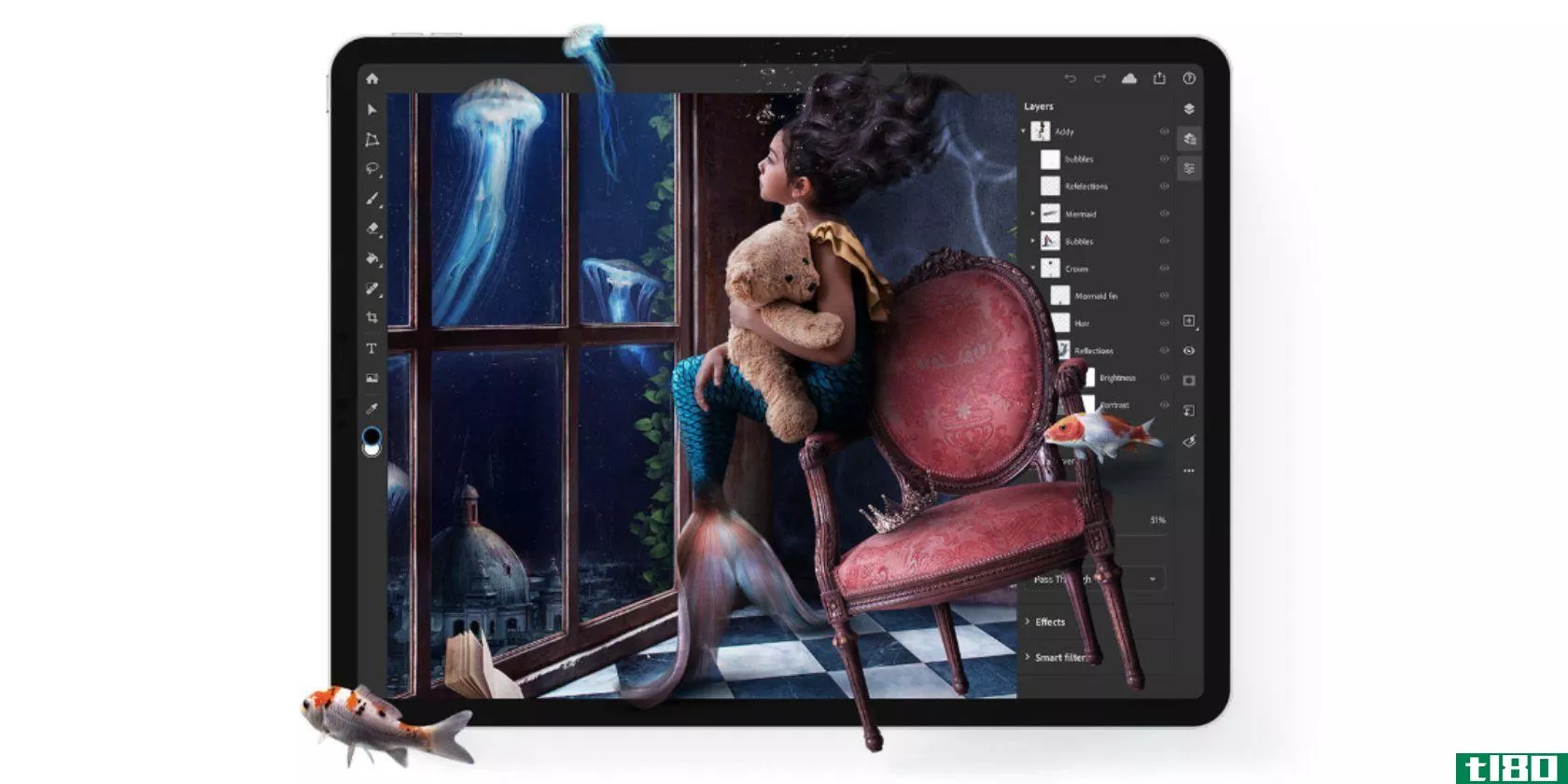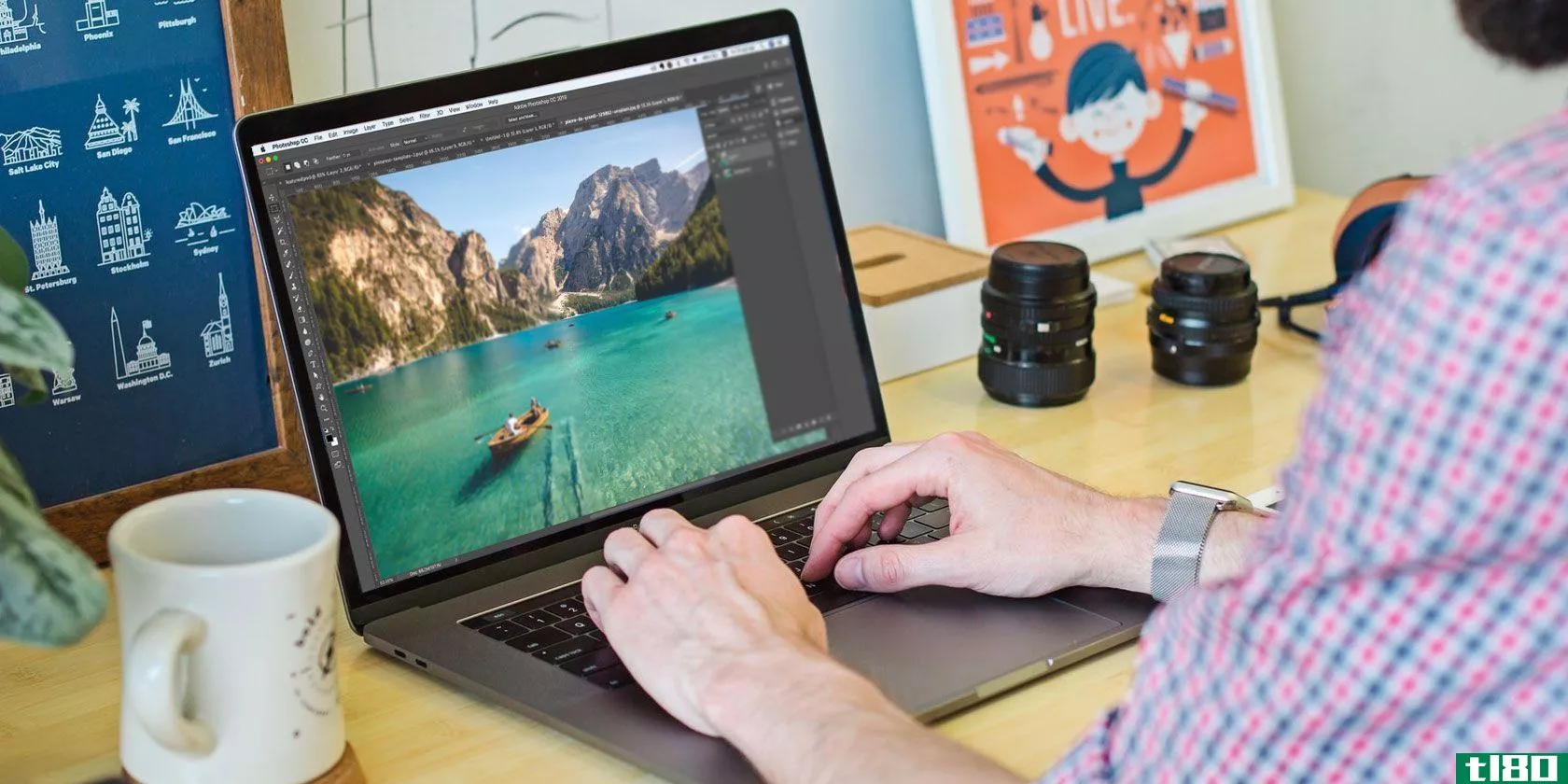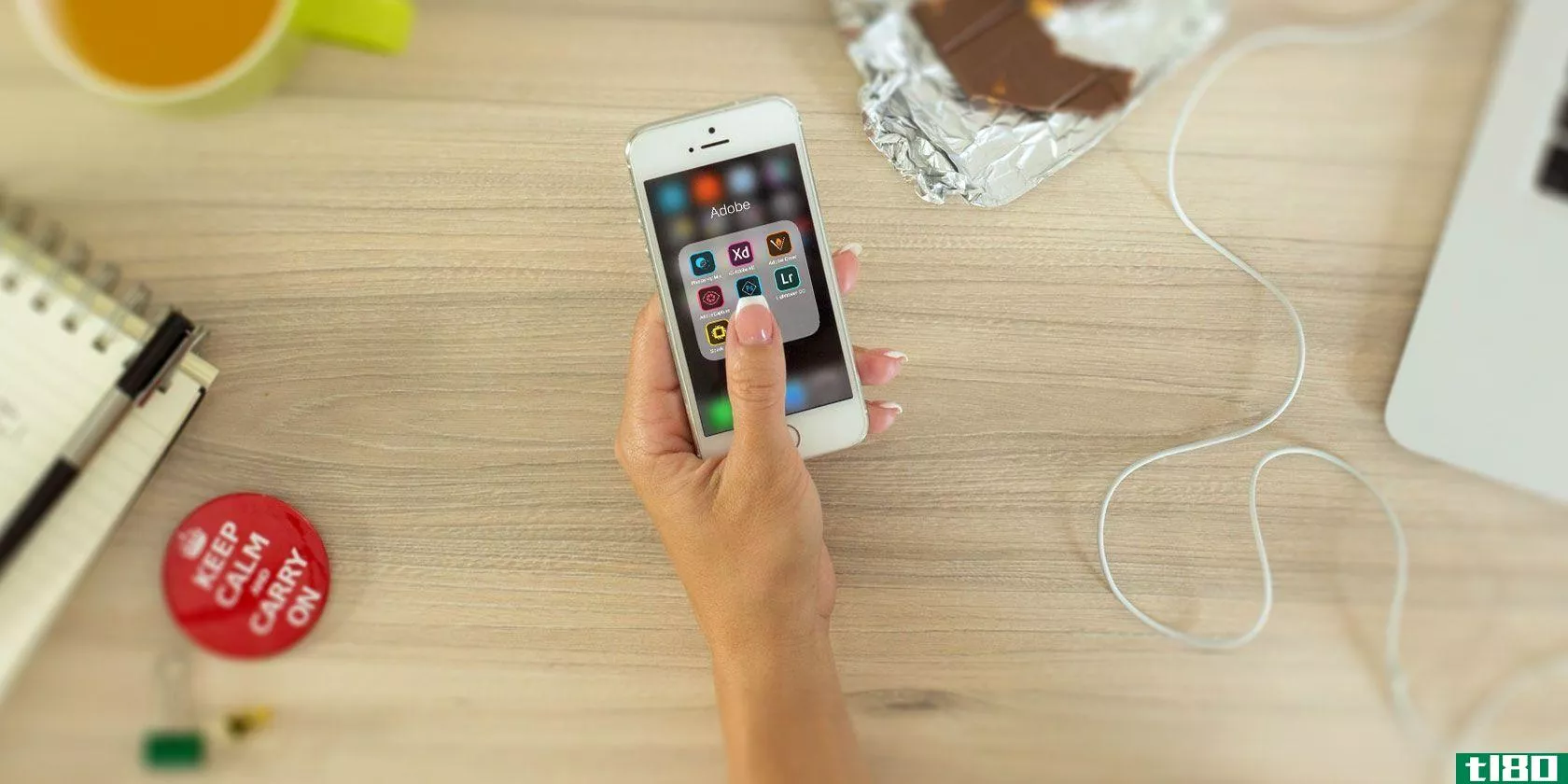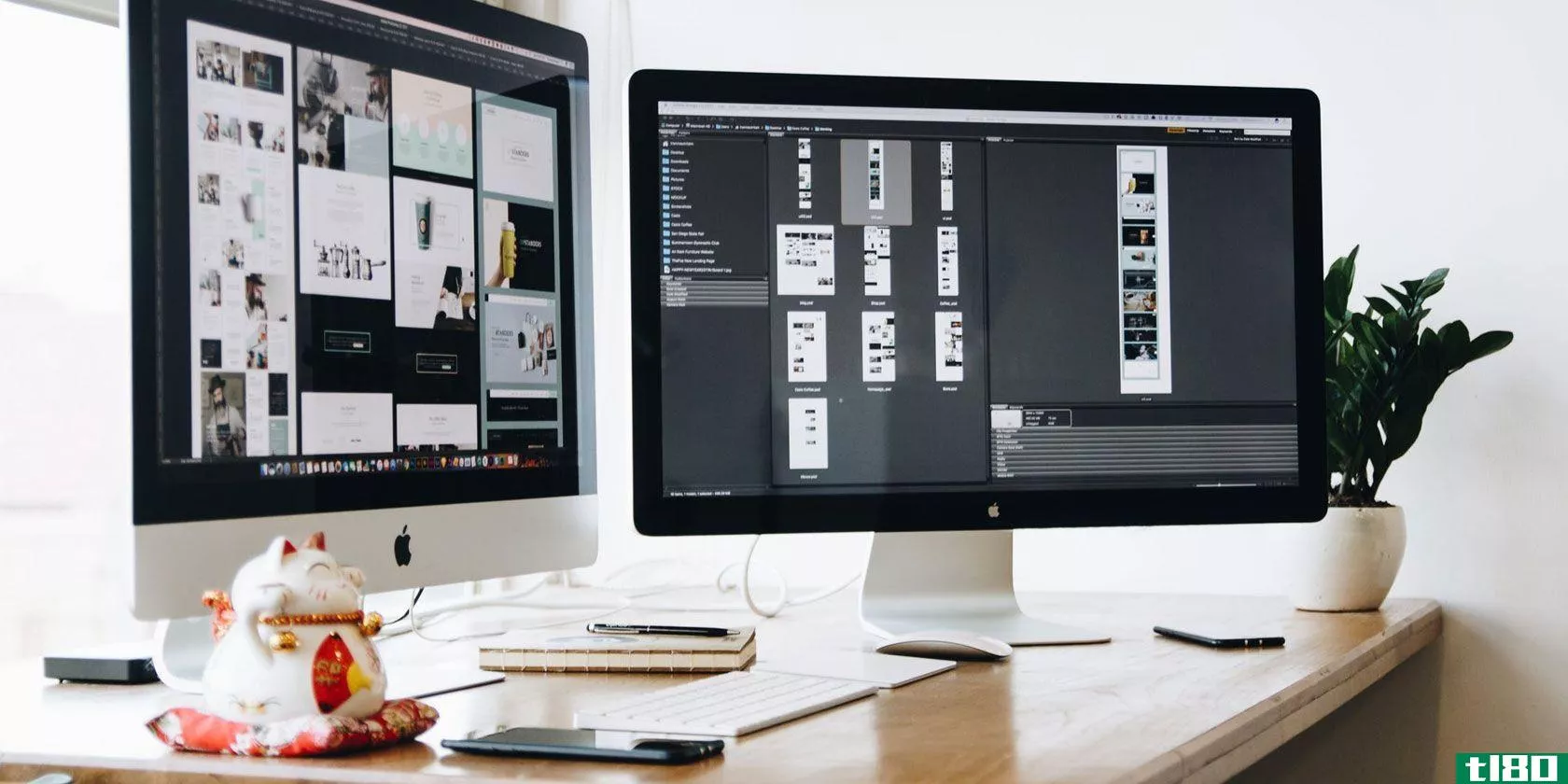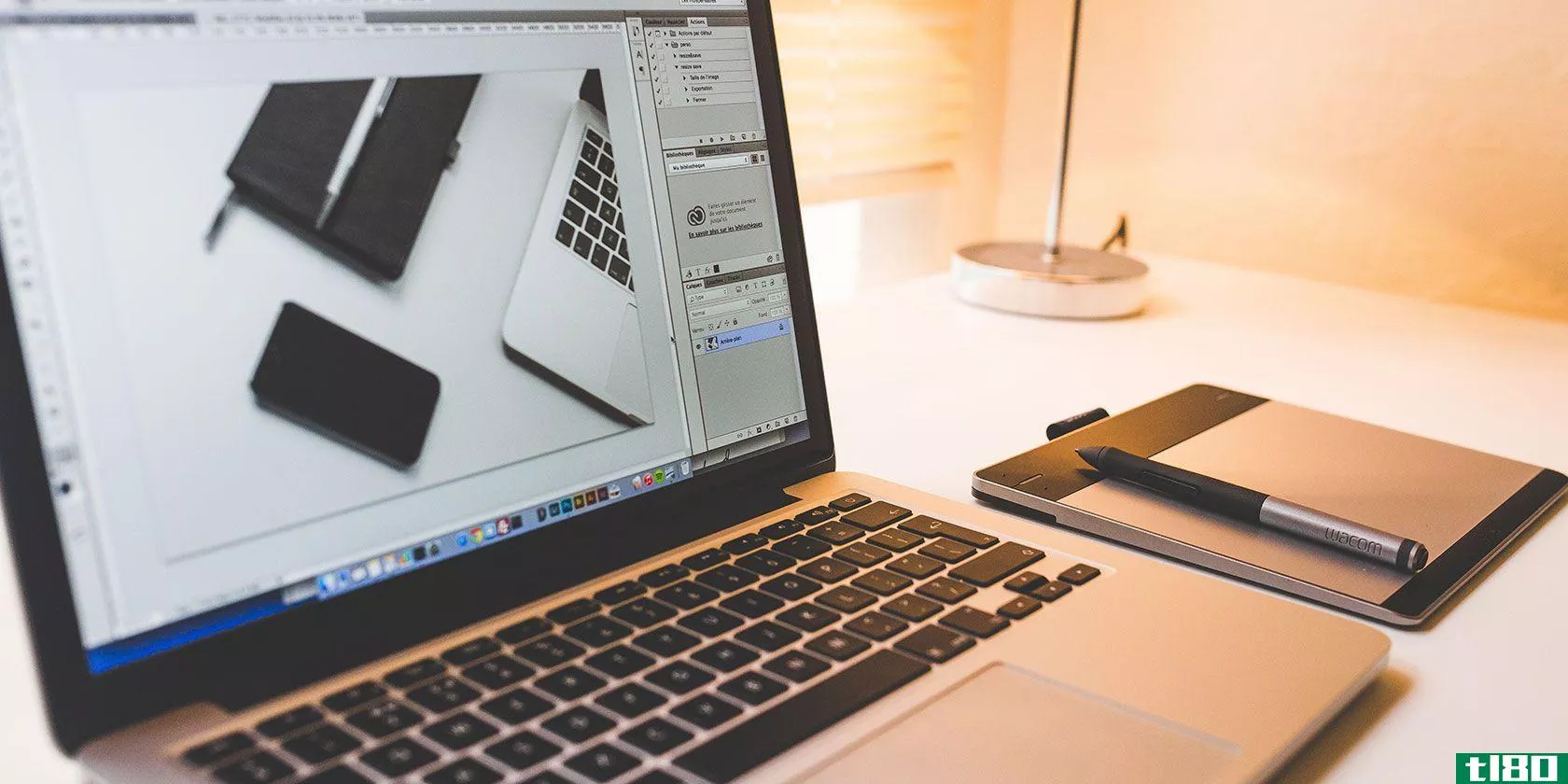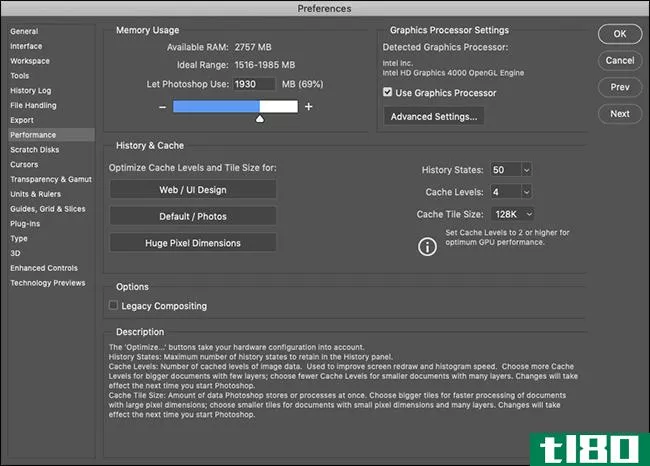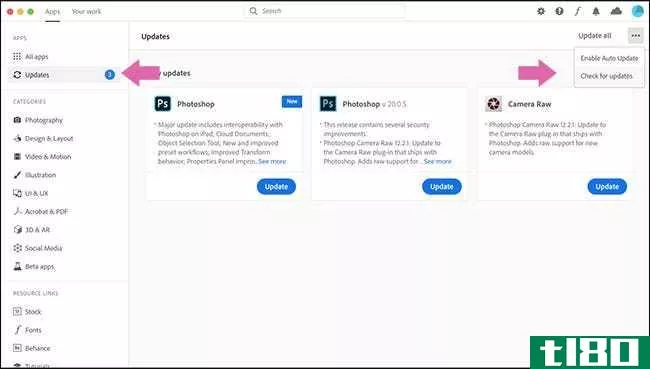如何在adobe photoshop中实现工作流自动化

Adobe Photoshop不仅是一个强大的图像编辑工具,而且是一个非常强大的图像编辑工具。请继续阅读,我们将向您展示如何自动执行重复性和常规任务,以便您可以更有创造性地利用时间,而不是裁剪、更正或单击。
我为什么要这么做?
在每个业余和专业摄影师追求摄影和数字编辑的早期阶段,他们意识到自己花了多少时间在照片编辑应用程序上。Photoshop和类似的工具,是真正的数字时代的暗室,在那里修改和润色应用于照片。然而,与以往的暗室不同的是,我们有能力以一种昨天的摄影师只能梦想的方式自动化部分过程。
比方说,你阅读了我们的教程,如何通过后期处理修复照片中不好的白平衡,这样你就知道如何使用Photoshop纠正照片中的颜色问题了。假设你有200张家庭聚会的照片,都需要同样的按摩。这是一个巨大的劳动量,特别是当你考虑到你只是重复相同的行动一遍又一遍的每一张图片。自动化的过程将允许您执行一次操作,然后让Photoshop在每个图像上重复这个过程。
这个过程在Photoshop行话中被称为创建动作,坦率地说,这是Photoshop中一个未被充分利用的特性。花时间在Photoshop中创建包含许多经常重复的任务的动作,无论从短期还是长期来看,都可以节省大量的时间。在我们前面的例子中,校正图像的颜色转换,即使你能在12秒内修复每幅图像,你仍然需要坐在电脑前疯狂地点击和打字40分钟(假设你是一台绝对对焦的机器,在工作中一刻也不动摇)。相比之下,PS操作会以计算机允许的速度撕开这堆照片。同样的工作可能只需要不到5分钟,即使工作很复杂,需要几个小时才能完成,也没关系,因为你不必坐在那里。
在我们继续之前,有一个重要的区别是要做的,我们希望你记住一个,当你想什么你想自动化,你想怎么做。Photoshop中的自动化过程有两个关键组件:操作和批处理。动作基本上是你想让Photoshop重复的录制步骤,可以在任何时候在单个图像上执行(例如,你可以做一个简单的动作来裁剪一张照片并在一次点击中添加阴影边框)。批处理是使用批处理功能对多个图像重复所选操作的过程(例如,在一个会话中裁剪和放置1000张图片)。
我们之所以花点时间强调这一区别,是为了让您不觉得应该跳过本教程,因为您并不是真的打算一次编辑1000张照片。动作本身,没有批处理功能的肌肉,仍然是惊人的省时。即使你不是一次对大量的照片进行修改,为经常重复的编辑创建操作仍然非常有用。
请继续阅读,我们将介绍如何使用Photoshop中的操作和批处理功能。
我需要什么?
本教程只需要几样东西。其中最明显的是:
- Adobe Photoshop
除了Adobe Photoshop的副本(旧的或新的都不重要,动作已经成为Photoshop的一部分很久了)之外,您还需要一个临时文件夹,其中包含一些您想要编辑的图像(如果您正在自动执行从头开始的工作流程,则需要一个文件夹来存放新创建的图像)。
用动作自动化
既然我们已经确定了为什么要这样做,以及您需要什么,现在是时候开始真正自动化工作流本身了。获得一个干净的自动化工作流程的最好方法是一次性地完成这个过程,并记下必要的步骤,这样就不会浪费任何时间在实际的录制阶段修复自动化过程中的错误。
对于我们今天的自动化工作流程,我们将有一个小乐趣,并创建一个动作脚本,可以自动生成酷波基风格的墙纸,这是一个技术,我们与你分享了我们的教程如何创建自己的自定义波基墙纸在Photoshop。此工作流特别适合于自动化,因为我们在教程中用于绘制boke**案的笔刷样式虽然不太随机,但变化很大。如果我们将这个过程自动化,我们最终会得到一个完整的酷背景文件夹。
我们需要做的第一件事是记录从头到尾的创建过程。首先,让我们打开Photoshop中的操作面板。您可以通过导航到“窗口”->“操作”或按ALT+F9执行此操作:
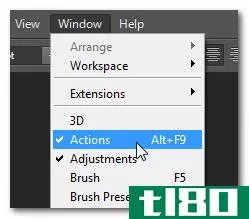
打开“操作”窗口后,您将在屏幕右侧看到它,其中一些默认操作已经可用,如下所示:
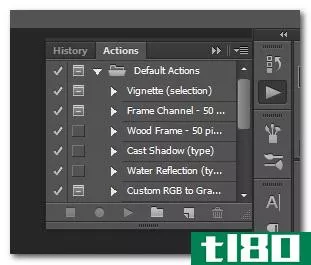
继续,抓住窗口的底部,把它拉下来,当你能看到更多的窗格时,操作起来就更容易了。此外,您可能会发现只为您的创建创建一个独特的文件夹是很有用的,这样它们就不会与默认值混淆。继续,单击底部导航栏上的小文件夹图标,并将新文件夹命名(称为“一组”操作)。
当我们讨论导航栏中的图标时,让我们回顾一下它们。从左到右,我们有停止录制、录制、播放、新建集、新建操作和删除按钮。“停止”、“录制”、“播放”按钮的工作方式与您想象中的一样(我们稍后将深入研究它们)。我们刚刚使用newset按钮创建了一个文件夹来保存我们的新操作;现在是时候使用newaction按钮来创建我们的新操作了。
现在单击它,并将该操作命名为易于回忆的操作(例如,如果您正在**白平衡校正工作流,请将其命名为WB校正)。
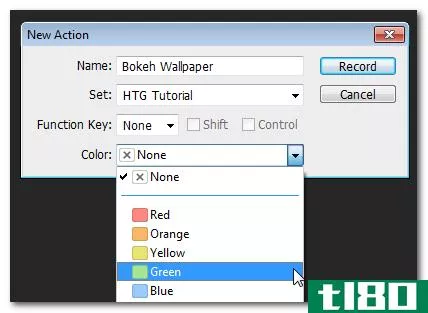
除了给你的新动作命名之外,你甚至可以给它指定一个快捷快捷的热键或者一个颜色代码,让它在列表中脱颖而出。一旦创建了操作条目,就可以开始记录您希望它重复的编辑操作了。记住,在本教程中,我们将使用动作为自定义bokeh墙纸创建一个批处理过程。您可以按照一般流程执行任何要重复的操作。
注意:记录实际的笔刷笔划(与调整画布大小等全局操作相反)是Adobe Photoshop CS6的一项新功能,在早期版本中找不到。因此,如果您试图明确遵循我们的自动墙纸绘制过程,您将需要有CS6,您需要单击操作窗口中的扩展选项菜单并选中“允许工具录制”。
一旦你把一切都按你想要的方式设置好,点击“记录”开始这个过程:

操作窗口中的录制按钮将亮起(您可以随时单击停止按钮或按ESC停止录制)。此时,您需要开始要录制的过程。在我们的例子中,我们将开始创建我们的波基墙纸画布。我们不打算在这里带您浏览整个Bokeh墙纸教程(您可以在这里详细查看每个步骤)。
需要注意的是,只有你实际做的事情才会被记录下来。动作功能不会记录你改变画笔或调整画笔大小,但当你把画笔放在画布上移动画笔时,它会记录下发生了什么。我们的bokeh教程围绕着创建四个层(一个背景,然后是三个不同层的可变大小的bokeh圆)展开,我们将右转并在我们的动作工作流中复制它。
你可以看到我们在哪里创建了画布,应用了渐变,为第一个bokeh层创建了一个新层,然后应用了笔刷和模糊。如果在任何时候我们犯了一个错误,并且包含了一个我们不需要的元素,那么删除它就像单击停止录制按钮,然后将不再需要的动作元素拖到垃圾箱一样简单。此外,您可以轻松地选择一个现有的操作和点击记录,从过程的中间开始,而不会出现问题。
如果您要创建一个稍后要批处理的动作脚本,有两件事值得注意。首先,不要在动作脚本中包含画布的创建(Photoshop会进入一个奇怪的循环,它会创建空白画布而不保存您的工作)。第二,注意列表底部的Save步骤。对于要在工作流中间执行的操作脚本,不需要save函数。如果您想完全自动化,就像我们将在下一节中要做的那样,您需要将保存图像作为最后一步。这个保存对话框可以在实际的批处理中重写,但是我们发现批处理脚本在存在时的行为更加一致。
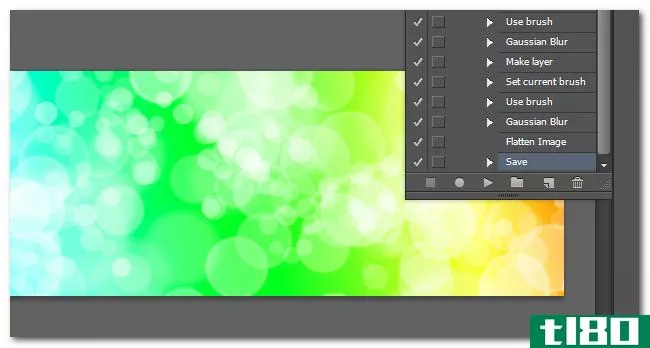
在这一点上,我们已经记录了所有的步骤,从开始到结束,创造一个波基墙纸。我们现在可以在Acti***菜单中的set“HTG Tutorial”下单击“Bokeh Wallpaper”,然后按play创建一个全新的无需交互的墙纸。这是我们在本教程前面讨论的完整操作,也是一次性自动化的一种形式。
但是,在多个图像上重复这个过程(或者在本例中,创建多个图像)怎么样?为此我们需要一批。
批量自动化
批处理只是Photoshop中Acti***函数的一个扩展,您可以将一个操作应用于一大堆文件。批处理功能非常强大,可以将一整堆手工编辑变成一个平滑的自动化系统,让你在论文完成时抬起脚来阅读。
与设置实际操作本身的工作相比,设置一个批大约是尽可能简单。也就是说,有一些基本的规则可以遵循,这样你就不会因为沮丧或者一堆被覆盖的文件而结束。
由于我们可以指示批处理命令重命名文件,实际上只需创建一个空白画布,保存它,在Windows中创建一组副本,然后让Photoshop处理并重命名它们,速度会快得多。例如,如果我们正在纠正一堆照片中的一个不好的颜色,我们可以跳过这个创建步骤,因为我们已经有一个满是源材料的文件夹要处理了。
要启动批处理过程,请导航到文件->自动->批处理:
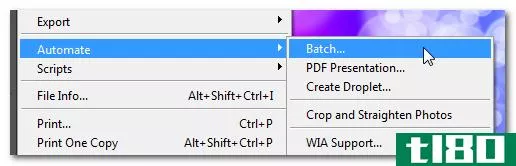
当您单击“批处理…”时,您将看到一个大菜单,如下所示:
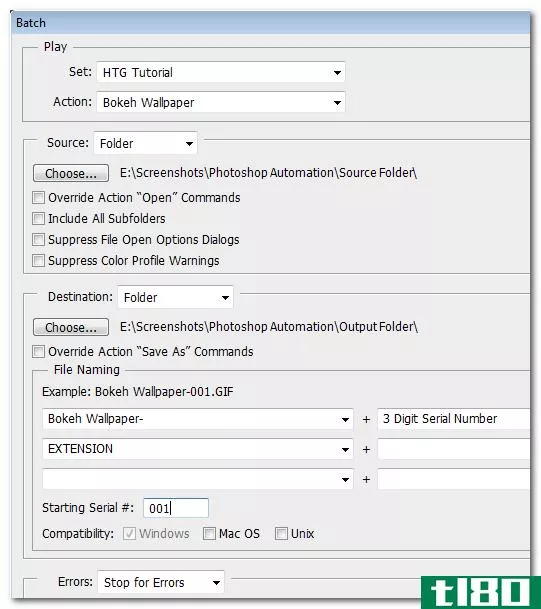
在这里,您可以为批处理过程做出重要的决策,包括:源文件夹是什么(或者是否要将批处理应用于当前打开的文件),以及目标文件夹(或者是否要让批处理覆盖现有文件)。我们强烈建议创建某种输出文件夹。覆盖原始文件总是有风险的,所以除非源文件夹实际上是原始文件的副本而不是原始文件本身,否则您应该始终选择输出到辅助文件夹。
最后,您可以选择使用各种约定命名输出文件。我们选择称我们的Bokeh墙纸,并从001开始序列化它们。
是时候让它撕裂和坐下来,因为Photoshop为我们做所有的工作。我们正在运行的批处理是相当密集的,因为它涉及到多个层次,笔刷笔划回忆,模糊,然后将整个内容向下折叠以保存。

即便如此,它还是在15分38秒的时间里为我们的三重显示器设置撕开了50张高分辨率的墙纸——所有这些都是在一台机器上完成的,在这台机器上,我们打开了20多个其他应用程序,继续在不同的显示器上工作。不错!
简单来说就是这样:你记录下你的行为,运行它们(要么在工作时一次性运行,要么在做其他事情时大批量运行),你在这个过程中节省了大量的时间。从大批量裁剪到调整大小再到颜色校正,一切都变得很容易自动化,在这个过程中你可以自由地进行更多创造性的工作。
- 发表于 2021-04-11 18:19
- 阅读 ( 228 )
- 分类:互联网
你可能感兴趣的文章
photoshop元素(photoshop elements)和photoshop软件(photoshop)的区别
photoshop元素(photoshop elements)和photoshop软件(photoshop)的区别 Photoshop Elements和Photoshop之间的关键区别在于Adobe Photoshop可以让您完全手动控制可用的工具和您想要实现的功能,而Adobe Element附带的工具较少,主要是尝试自动化您要实...
- 发布于 2020-10-25 21:51
- 阅读 ( 425 )
在iphone上使用photoshop可以做什么?
共有三款iOS Adobe Photoshop应用程序,虽然每款应用程序都有特定的用途,但这三款应用程序的可用功能都有些重叠。您将需要一个Adobe Creative Cloud帐户来利用这里列出的许多功能。 ...
- 发布于 2021-03-11 23:02
- 阅读 ( 265 )
如何在adobe photoshop中使用google字体
...nta为您带来了一次触摸访问,从谷歌800多个网络字体使用Photoshop-是的,整个开源谷歌字体铸造,您可以使用任何创造性项目。单击Fonta主页上的“Try Me”链接,然后查看正在操作的web字体。 ...
- 发布于 2021-03-15 10:29
- 阅读 ( 272 )
关于adobe creative cloud photography[+赠品]
...是访问Adobe最好的两个应用程序最便宜的方法:Lightroom和Photoshop。 ...
- 发布于 2021-03-17 14:44
- 阅读 ( 210 )
你现在可以下载adobe photoshop for ipad了
Adobe终于发布了用于iPad的Photoshop。它可能需要一段时间才能实现,但Photoshop在iPadOS上终于面世一年了。这意味着你现在可以将adobephotoshop下载到iPad上。 ...
- 发布于 2021-03-19 01:32
- 阅读 ( 181 )
如何使用adobe photoshop使照片更清晰
...涉及的模糊程度,这是可以修复的。你所需要的就是Adobe Photoshop。下面介绍如何使用Photoshop使照片更清晰。 ...
- 发布于 2021-03-20 11:18
- 阅读 ( 201 )
7个鲜为人知的adobe应用程序值得下载
...移动应用程序,几乎可以满足您所有的创意需求。无论是Photoshop的最后一刻的编辑还是Illustrator的速写,Adobe都能帮你完成。 ...
- 发布于 2021-03-21 20:18
- 阅读 ( 229 )
8个adobe photoshop工作流提示,帮助您改进图像编辑
在Photoshop中工作可能很费时,但是有一些技巧和窍门可以用来加速工作流程。这将确保你的时间是创造性的,而不是浪费时间做事情冗长的方式。 ...
- 发布于 2021-03-22 14:56
- 阅读 ( 219 )
如何在adobe photoshop中使用智能对象
智能对象是Photoshop中非常有用的功能。它们允许您编辑图像和添加过滤器而不损失任何质量。然而,他们并不那么出名。 ...
- 发布于 2021-03-23 20:19
- 阅读 ( 224 )
亲和照片与photoshop:你应该选择哪一种?
Adobe Photoshop和Affinity Photo是最受认可的图像编辑软件。前者最为突出,后者紧随其后。adobephotoshop非常有名,它已经成为图像编辑的代名词。 ...
- 发布于 2021-03-26 17:48
- 阅读 ( 250 )